Cet article a été rédigé avec la collaboration de nos éditeurs(trices) et chercheurs(euses) qualifiés(es) pour garantir l'exactitude et l'exhaustivité du contenu.
L'équipe de gestion du contenu de wikiHow examine soigneusement le travail de l'équipe éditoriale afin de s'assurer que chaque article est en conformité avec nos standards de haute qualité.
Cet article a été consulté 13 932 fois.
Apprenez à augmenter la vitesse de téléchargement d’un fichier avec uTorrent. Étant donné que les sources constituent des emplacements ou des personnes qui transmettent sur-le-champ le fichier que vous téléchargez, vous ne pouvez vraiment pas augmenter les sources sans demander la permission aux gens ou attendre l’apparition de plusieurs sources. Toutefois, vous avez la possibilité d’augmenter la vitesse de téléchargement de votre fichier de différentes façons.
Étapes
Méthode 1
Méthode 1 sur 3:Utiliser des méthodes courantes
-
1Fermez tous les services de diffusion. Vous devez également fermer tous les programmes qui s’exécutent en arrière-plan. Cette action n’aura pas d’impact sur vos sources de téléchargement, mais elle augmentera la quantité de bande passante que vous pouvez utiliser pour télécharger. Vous devez fermer ces différents services.
- Les services de diffusion en continu (Hulu, Netflix, etc.).
- Tous les téléchargements actifs (les mises à jour de votre console, tablette, téléphone, etc.).
- Les tâches non essentielles sur votre ordinateur (les applications qui s’exécutent en arrière-plan comme les navigateurs, Slack, Skype, etc.).
-
2Voyez les téléchargements à plusieurs sources. Si vous priorisez vos téléchargements en fonction du nombre de sources au lieu de la taille, de l’emplacement ou de la qualité, il se peut que vous téléchargiez une version similaire du même fichier avec plus de sources que l’original.
- Vous pourriez par exemple constater qu’une vidéo en HD (720 pixels) a plus de sources qu’une vidéo en full HD (1080 pixels).
- En principe, vous trouverez des fichiers qui ont plus de « seeders » (ceux qui partagent le fichier) que de « leechers » (ceux qui téléchargent).
-
3Éliminez les fichiers que vous ne voulez pas télécharger. Lorsque vous cliquez sur un fichier torrent pour le télécharger avec uTorrent, le logiciel vous affiche habituellement une fenêtre dans laquelle vous voyez la liste de tous les fichiers disponibles. Vous avez la possibilité de décocher ceux que vous ne voulez pas télécharger afin d’accélérer le processus.
- Vous constaterez souvent que les fichiers moins populaires (les programmes de désinstallation ou les tutoriels par exemple) qui sont en torrent ont moins de sources. Si un fichier a peu de sources, il est peut-être coincé pendant le téléchargement. Pour cela, vous devez décocher ces éléments afin d’accélérer le téléchargement.
-
4Limitez-vous à un téléchargement à la fois. Au lieu de télécharger plusieurs fichiers en même temps (logiciels ou films par exemple), vous pourriez télécharger un à la fois pour être certain de profiter pleinement de votre connexion Internet.
-
5Évitez les téléchargements à haute visibilité. Malheureusement, vous pourriez être tenu de patienter plusieurs jours pour télécharger un fichier populaire après sa sortie sur votre site de torrent favori. Cela est dû au fait que plusieurs personnes soient en train de le télécharger, ce qui fait que vous aurez du mal à obtenir le fichier à la base. Dès que ces gens auront terminé de télécharger, vous pourrez maintenant effectuer votre téléchargement en vous servant d’eux comme sources.Publicité
Méthode 2
Méthode 2 sur 3:Ajouter des trackers
-
1Recherchez une liste d’actuels trackers. Tapez trackers utorrent [mois] [année] dans votre moteur de recherche favori et appuyez sur Entrée. Veillez à remplacer [mois] avec le mois en cours et faites pareil avec [année] (par exemple, trackers utorrent janvier 2018).
-
2Visitez un site de trackers. Dès que vous trouvez une plateforme qui présente les trackers du mois et de l’année en cours, cliquez sur son lien pour l’ouvrir.
- Veillez à ce que le site soit fiable avant de l’ouvrir. Le site doit particulièrement utiliser un chiffrement HTTPS (il doit par exemple avoir https:// avant la section www de son lien).
- Vous avez la possibilité de rechercher des trackers sur le site à partir duquel vous avez téléchargé le fichier torrent en question. Recherchez une section ou un onglet Trackers sur la page d’accueil du site.
-
3Copiez la liste de trackers. Cliquez et parcourez la liste de trackers avec votre curseur pour les sélectionner, puis appuyez sur ⌘ Command+C (Mac) ou Ctrl+C (Windows) pour les copier.
- Les trackers se présentent sous forme d’adresses web.
-
4Ouvrez uTorrent. Le programme est représenté par un cercle vert au milieu duquel se trouve une lettre U (en minuscule) en blanc.
-
5Ouvrez les propriétés d’un torrent. Pour ce faire, cliquez deux fois sur le torrent auquel vous voulez ajouter des sources ou faites simplement un clic droit sur le fichier et sélectionnez Propriétés en bas dans le menu contextuel.
-
6Cliquez sur l’onglet Général. Cette option se trouve dans le coin supérieur gauche de la fenêtre
-
7Cliquez sur la section Trackers. Vous trouverez cela en haut dans la fenêtre de propriétés. Cette action placera votre curseur dans le champ de la section.
-
8Copiez-y votre liste de trackers. Déplacez votre souris vers le bas de la liste des trackers en cours, appuyez sur Entrée pour créer un espace entre votre curseur et le dernier tracker. Appuyez ensuite sur ⌘ Command+V (Mac) ou Ctrl+V (Windows).
- Veillez à ce que chaque tracker soit séparé par une ligne vierge.
-
9Cliquez sur OK. Ce bouton se trouve en bas de la fenêtre. Cette action augmentera le nombre de trackers de votre torrent, ce qui ajoutera en retour plus de sources quelques minutes après.Publicité
Méthode 3
Méthode 3 sur 3:Augmenter le débit de la connexion
-
1Lancez uTorrent. Il est représenté par un cercle vert au milieu duquel se trouve une lettre U (en minuscule) en blanc.
-
2Cliquez sur Options (Windows) ou uTorrent (Mac). Sous Windows, cette option se trouve dans le coin supérieur gauche de la fenêtre du programme. En revanche, sur Mac, vous la trouverez à la même position dans la barre supérieure du bureau. Lorsque vous cliquez dessus, un menu déroulant apparaitra.
-
3Cliquez sur Préférences. Vous verrez cette fonctionnalité en haut dans le menu déroulant. Lorsque vous cliquez dessus, une fenêtre Préférences s’ouvrira.
-
4Cliquez sur l’onglet Bande passante. Vous le trouverez à gauche (Windows) ou à la partie supérieure (Mac) de la fenêtre.
-
5Tapez 14 dans Taux maximum en émission. Vous trouverez cela en haut de la fenêtre [1] .
-
6Tapez 2329 dans Taux maximum en réception. Il se trouve en bas de la section Limitation globale du taux d’émission.
-
7Tapez 257 dans Nombre maximum de pairs connectés par torrent. Cette option se trouve dans la section Nombre de connexions.
-
8Tapez 14 dans Nombre de slots d’émission par torrent. Vous trouverez cette option en bas de la fenêtre, toujours dans la section Nombre de connexions.
-
9Cliquez sur Appliquer. Ce bouton se trouve dans le coin inférieur droit de la fenêtre. Lorsque vous cliquez dessus, vos modifications seront ainsi appliquées à uTorrent.
-
10Cliquez sur OK. Cette action sauvegardera vos modifications et fermera la fenêtre Préférences.Publicité
Conseils
- Le fait de connecter votre ordinateur à un routeur à l’aide d’un câble Ethernet peut aider à accélérer vos téléchargements.
Avertissements
- Dans la plupart des pays, le piratage des logiciels, des films ou d’autres fichiers qui ne sont pas les vôtres est illégal. Ne vous servez pas d’uTorrent pour enfreindre la loi.
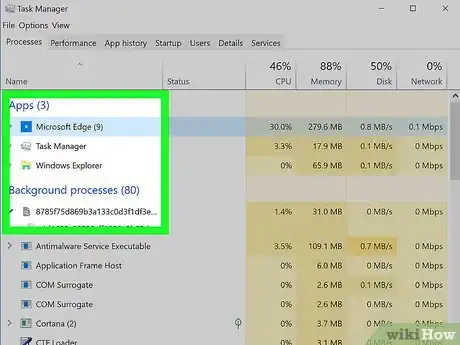
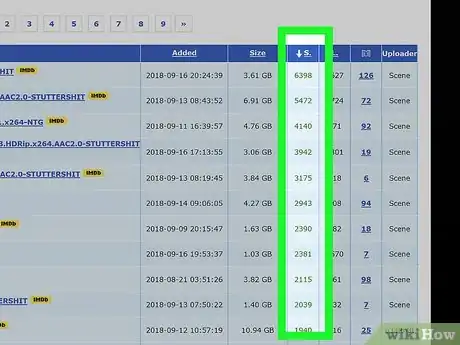
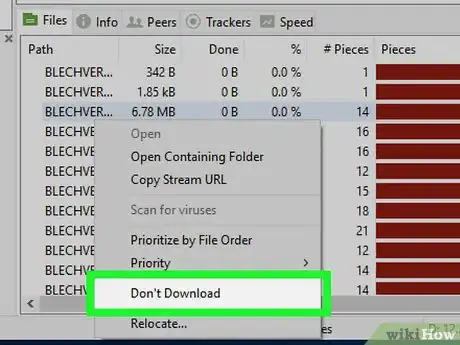
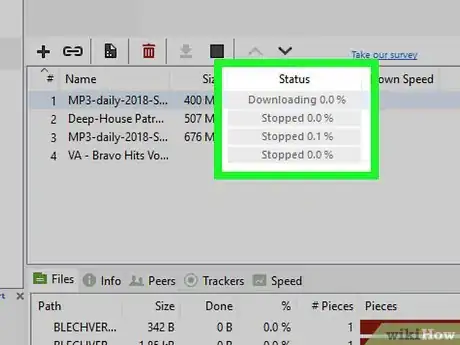
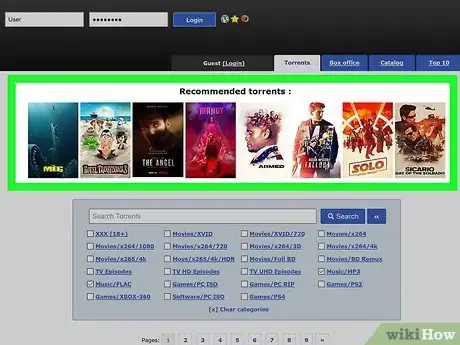
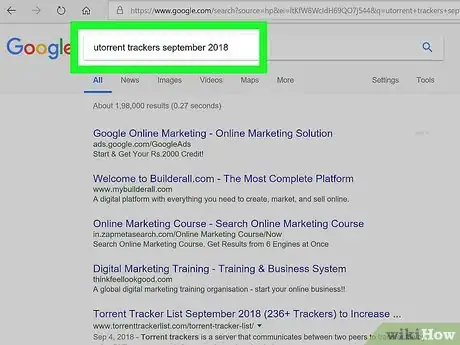
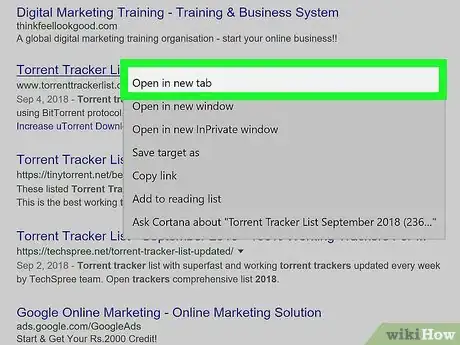
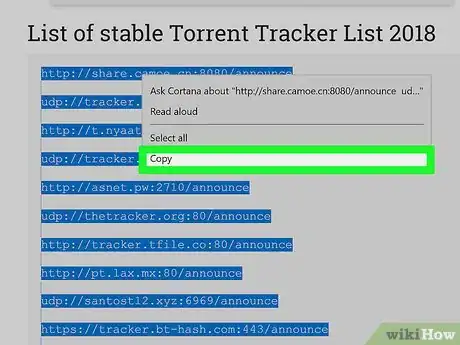
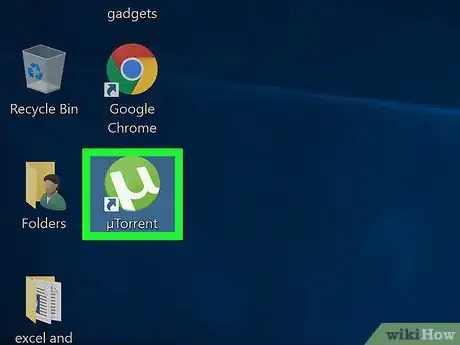
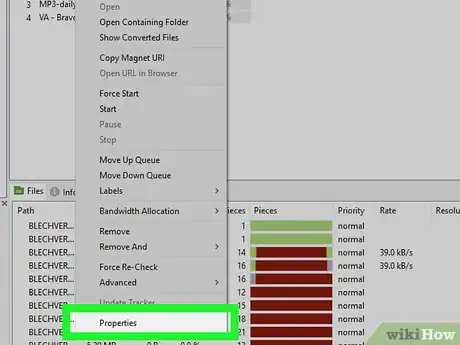
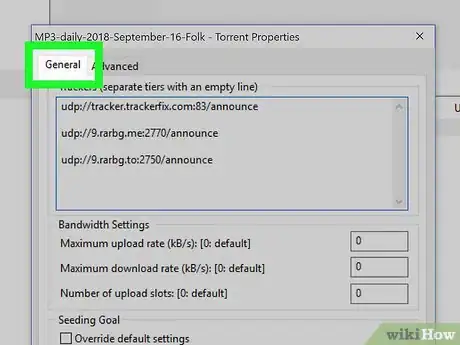
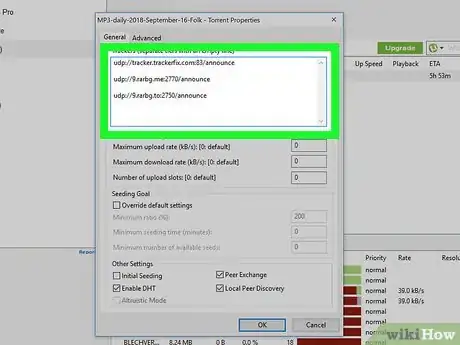
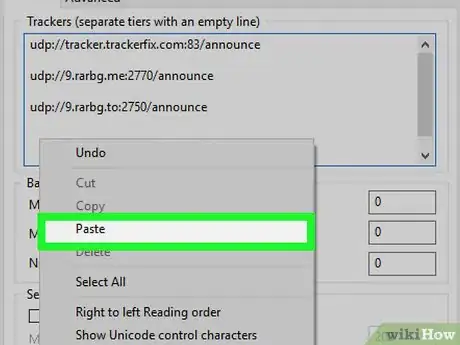
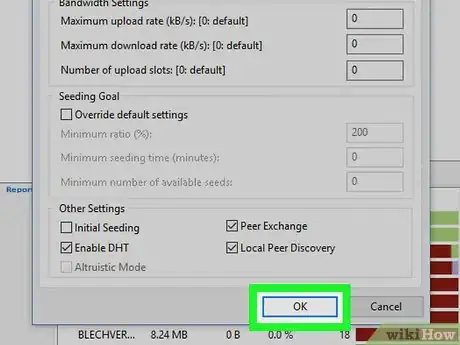
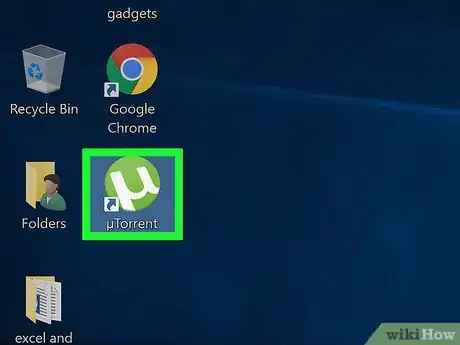
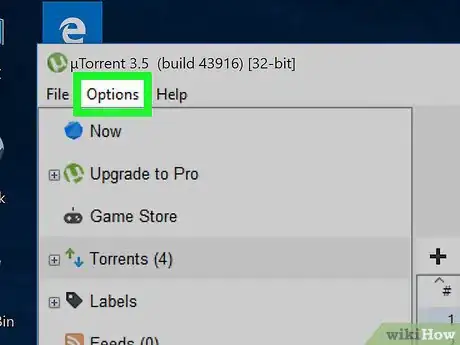
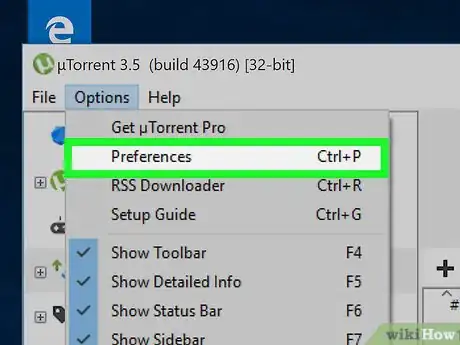
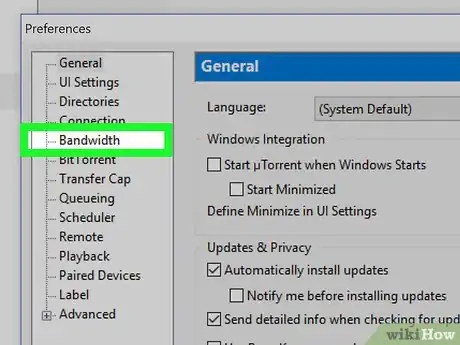
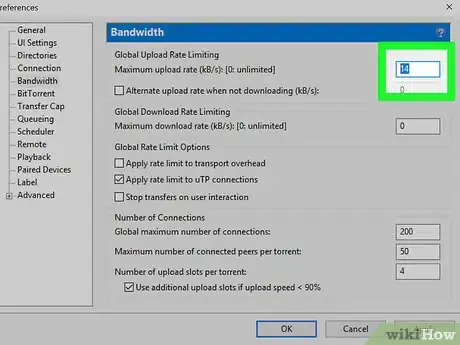
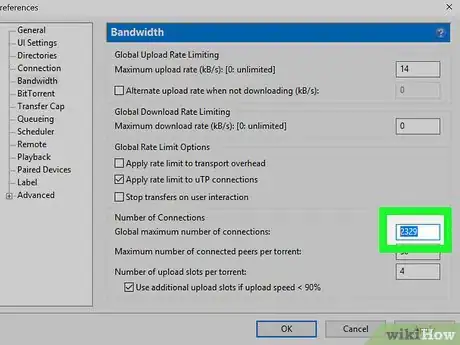
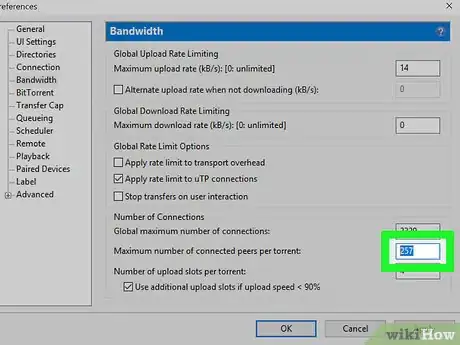
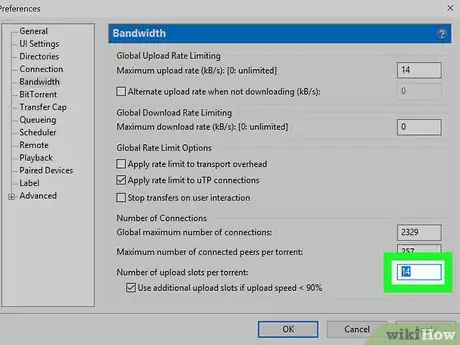
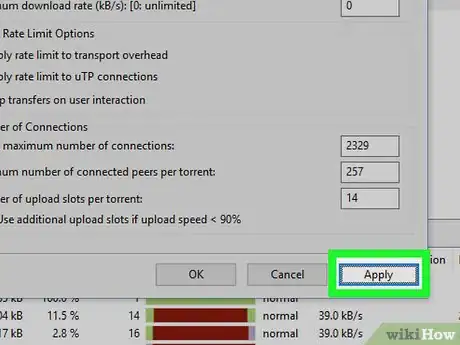



















L'équipe de gestion du contenu de wikiHow examine soigneusement le travail de l'équipe éditoriale afin de s'assurer que chaque article est en conformité avec nos standards de haute qualité. Cet article a été consulté 13 932 fois.